Hoe u kunt telefoneren met uw Google Home

Nadat Alexa gebruikers de mogelijkheid had geboden om andere Echo-eigenaren te bellen, heeft Google de ante met echte telefoontjes verhoogd. Als u in de Verenigde Staten of Canada woont, kunt u uw Google Home gebruiken om naar iemand's telefoon te bellen. U hoeft uzelf niet te beperken tot andere mensen die een Google Home hebben. Hier leest u hoe u aan de slag kunt met bellen.
Als u al een Google Home heeft, hoeft u geen instellingen te doen. Gebruik een van de volgende spraakopdrachten om een telefoongesprek te voeren:
- "Ok Google, bel Cameron." Hiermee wordt de persoon in uw Contactpersonen gebeld die overeenkomt met de naam die u zegt. Als je meerdere mensen hebt met die naam (kijkend naar jou, Amanda), zal Google je vragen welke je wilt bellen.
- "Ok Google, opnieuw kiezen." Deze opdracht zal het laatste nummer dat je gebeld hebt opnieuw bellen.
- "Ok Google, noem ze." U kunt deze opdracht gebruiken nadat u naar een bedrijf hebt gezocht. Zeg bijvoorbeeld 'Ok Google, zoek een pizzeria in de buurt' en luister naar de resultaten. Nadat je degene hebt gevonden die je wilt, kun je dit commando gebruiken om dat pizzapunt te bellen. Dat is veel beter dan de pizza-integratie van Alexa.
Google Home kan alleen niet-premium tariefnummers bellen binnen de Verenigde Staten en Canada. Al deze oproepen zijn gratis. U kunt uw telefoonnummer ook koppelen aan Startpagina en vervolgens kunt u internationaal of premium bellen en uw account wordt de normale kosten in rekening gebracht die u zou betalen als u uw telefoon zou gebruiken.
Home genereert standaard een willekeurig nummer wanneer je gebruikt het om te bellen. Om dit te voorkomen, moet je je telefoonnummer koppelen aan Google Home. Het is supereenvoudig voor klanten van Project Fi of Google Voice, maar je kunt ook een niet-fi / voicenummer koppelen.
Project Fi verbinden of Google Voice-nummers in Google Startpagina
Open eerst de Google Home-app op uw telefoon en tik op de menuknop in de rechterbovenhoek en selecteer vervolgens 'Meer instellingen'.
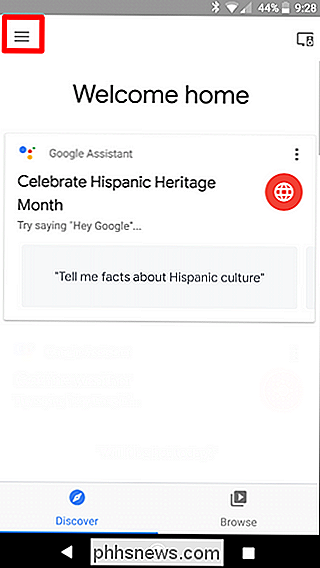
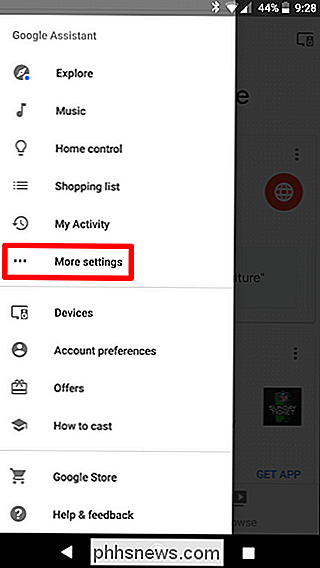
Tik onder Services op Oproepen op luidsprekers.
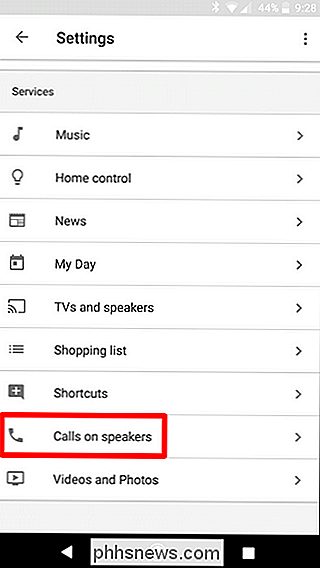
Hier kunt u kiezen welk account u wilt gebruiken voor uitgaande oproepen. Tik op Project Fi of Google Voice.
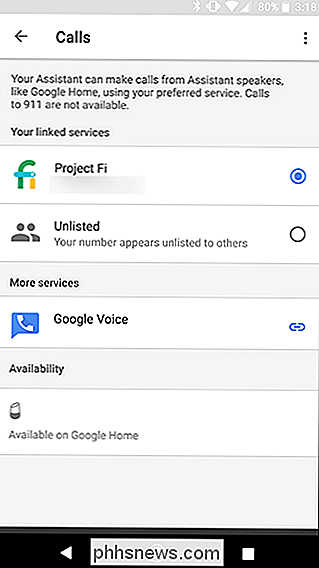
Vanaf nu, wanneer u belt met Google Home, ziet de ontvanger uw nummer op hun beller-ID.
Een ander telefoonnummer koppelen aan Google Home
Als u geen Project Fi of Google Voice hebben (of liever geen nummer gebruiken voor thuisoproepen), dan kunt u ook een ander telefoonnummer koppelen. Open hiervoor de Home-app en schuif vervolgens het menu open. Zoek 'Meer instellingen' en tik erop.
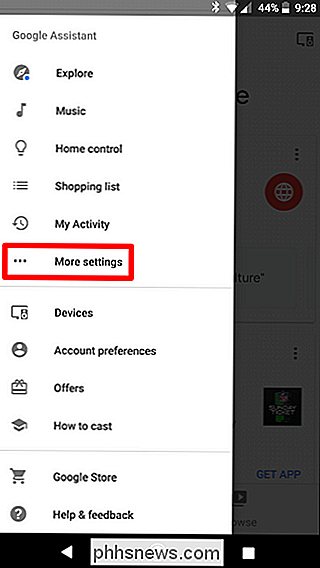
Scroll naar beneden en kies Gesprekken op luidsprekers.
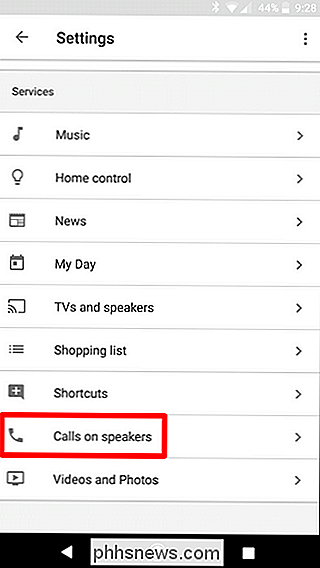
Tik op Bewerken onder het item 'Uw eigen nummer'.
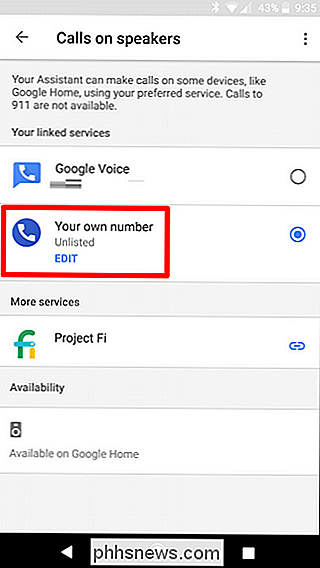
Kies 'Telefoonnummer toevoegen of wijzigen' voer vervolgens uw telefoonnummer in.
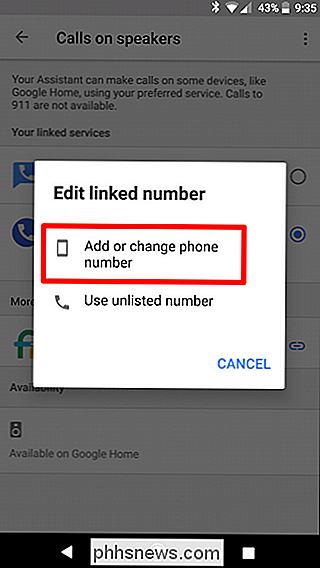
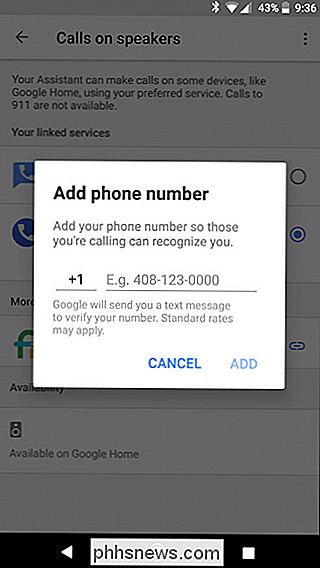
Tik na het invoeren op de knop Toevoegen. Het stuurt een tekstcode naar het nummer dat je hebt ingevoerd - voer hier je code in om je nummer te verifiëren.
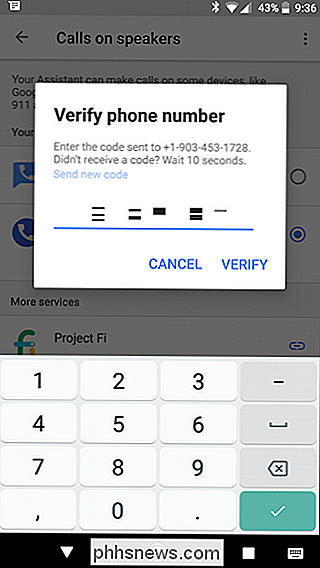
Boom, dat is alles. Vanaf nu zal elk gesprek dat u met Google Home maakt, afkomstig zijn van dat nummer. Op die manier, wanneer u mensen belt, zien ze uw nummer op de gebelde ID in plaats van iets willekeurigs.
Het is ook de moeite waard te vermelden dat sinds Home met meerdere accounts werkt, elk lid van het huis zijn eigen telefoonnummer kan instellen. Home heeft een uitstekende taak om elke keer de stemmen correct te maken. Dat is gaaf.

Het "Wake Word" van de Amazon Echo wijzigen
Standaard is "Alexa" het wekwoord dat de Amazon Echo activeert om naar uw opdrachten te luisteren. Je zit echter niet vast aan die trigger en kunt deze aanpassen aan je voorkeuren, of de verwarring tussen de echo's verminderen. Waarom je het Watch-woord zou willen veranderen Er is een verscheidenheid aan redenen waarom u de activering van het zogtekarakter voor uw Echo-apparaten zou willen veranderen.

Zoeken naar Google Drive rechtstreeks vanuit de adresbalk van Chrome
Hoewel Google Drive een uitstekende zoekfunctie heeft ingebouwd in de site, wist u dat er een eenvoudiger en snellere manier is om rechtstreeks vanuit Google Drive een zoekopdracht uit te voeren Chrome's adresbalk (de omnibox)? Het instellen is in een handomdraai en het gebruik ervan is nog eenvoudiger.

![Een echt iTunes-alternatief voor Windows - 8 nieuwe functies om iPhone te beheersen [Sponsored Giveaway]](http://phhsnews.com/img/how-to-2018/real-itunes-alternative-for-windows-8-new-features-to-master-iphone.jpg)

